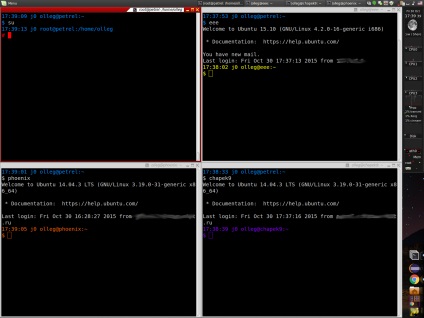
/.bashrc (care rulează atunci când bash este pornit și este folosit pentru includerea configurației).
În primul rând, să analizăm o versiune simplă, formatul meu preferat de linie de comandă.
Rezultatul va fi astfel:
17:42:46 j0 olleg @ petrel:
$
Aceasta este utilizarea obișnuită a variabilei PS1, dar dacă nu aș fi început cu asta - povestea ar fi incompletă. De obicei, în variabila PS1, folosind secvențe de caractere speciale, este definită formatul pentru linia de comandă. O listă detaliată a acestor secvențe poate fi citită în documentația pentru bash, în acest exemplu:
- t - ieșirea de "ora curentă", de fapt, este timpul pentru a finaliza comanda anterioară, convenabil atunci când ochii.
- jj - imprimă simbolul j și după acesta numărul de lucrări de rulare, adică procese în fundal. Acest lucru este, de asemenea, convenabil pentru a avea în fața ochilor dvs., astfel încât să nu uitați despre ei atunci când urmează să închidă terminalul.
- u @ h este numele de utilizator și numele serverului. Dacă lucrați cu mai multe servere prin terminale la distanță - pentru a nu fi confundate.
- w - după directorul de lucru pentru colon.
- n - deoarece șirul sa dovedit a fi informativ (ceva ca statutul de bar), dar mult timp vă invităm să introduceți comenzi dintr-o linie nouă și această linie superioară va fi clar separată de rezultatul echipei anterioare.
- $ - pe linia nouă, simbolul va fi afișat fie $ pentru utilizatorul obișnuit, fie # pentru root și după separarea acestuia cu un spațiu pe care îl puteți invita să introduceți o comandă nouă.
S-ar părea, ce altceva ar dori ... Dar va fi mai interesant mai târziu. De fapt, cu ajutorul caracterelor de control speciale puteți seta culoarea textului de ieșire, culoarea cursorului și chiar redefini bara de titlu în terminale grafice cum ar fi Gnome2. Și, în opinia mea, este destul de convenabil atunci când terminalele separate pe diferite servere sunt separate de culoare. Pentru mine, fiecare server este asociat cu o anumită culoare și în această culoare vom picta linia de comandă și cursorul pe fiecare server.
Am .bashrc împărțit în două fișiere, în .bashrc în sine există un cod comun pentru toate serverele și în .bash_local există setări de linii de comandă unice pentru acest server. bash_local Voi încorpora în .bashrc o directivă specială. Să începem cu .bash_local. În contextul acestui articol, acolo voi avea două linii care definesc culoarea acestui server:
Trebuie doar să adăugați codurile culorilor la variabile. Dar, după cum ați observat, modul de setare a culorii pentru cursor și pentru textul liniei de comandă este diferit. Din anumite motive, sa întâmplat istoricul. Pentru a înțelege ce cod de culoare este codificat, există o imagine adecvată.
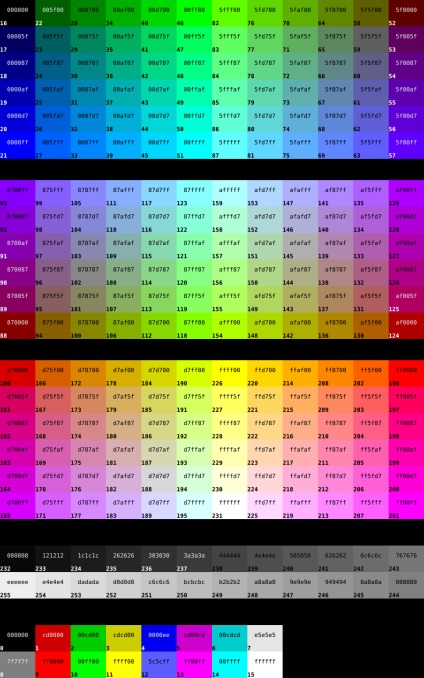
În mijloc - denumirea culorii pentru culoarea cursorului, din partea de jos - denumirea de culoare a textului. După cum puteți vedea, folosesc culoarea valului mării pentru text și cursor. pentru că Numele serverului petrel ("petrel"), se asociază cu mine cu această culoare.
Și acum .bashrc nu arată complet, ci doar ce are de-a face cu subiectul:
Aici introdu codul din .bash_local în fișierul comun. Astfel, sunt definite variabilele descrise anterior cu culoarea serverului.
Definiți două alte variabile cu o culoare pur roșie, va fi folosit pentru marcarea terminalelor utilizatorului privilegiat (root).
Aici verificați ce terminal este utilizat. Pentru orice culoare necunoscută sau neacceptată, va fi utilizată o invitație fără culoare (PS1 = 't jj u @ h: wn $'), așa cum am descris la începutul articolului. Dar dacă numele terminalului începe cu xterm sau rxvt, de exemplu, acesta este modul în care terminalul Gnome se poziționează în sine, începe să se hrănească cu culoarea. Prima linie - setați culoarea textului - culoarea serverului și ieșiți prima linie a liniei de comandă. Acesta va fi întotdeauna colorat în culoarea serverului. A doua linie este să verificăm dacă lucrăm sub un utilizator neprivilat sau privilegiat (root). Dacă rădăcină - apoi redefinirea culorilor la roșu. A treia linie - formăm al doilea rând al invitației și determinăm culoarea cursorului în terminal. Ie acolo vom primi fie $ și printr-un cursor spațiu, ambele colorate în culoarea serverului, dacă utilizatorul este normal. Fie roșu # și printr-un spațiu un cursor roșu, dacă este rădăcină.
Încă o dată despre proiectarea aplicației mobile. Ce culoare să alegeți pentru propria pictogramă.
Se pare că nu este o problemă foarte importantă, nu? În orice caz, designerul se poate descurca fără prea multă intoleranță la problema de alegere a culorii. Cu toate acestea, statisticile ne indică faptul că culoarea pictogramei aplicației este de mare importanță pentru promovarea programului. De fapt, culoarea oricarui produs este foarte importanta. De exemplu, dacă întrebați o persoană,
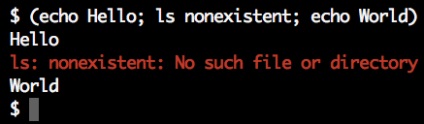
Lucrați convenabil în consola sau vopsiți STDERR în roșu
Lucrul în consola Mulți dintre noi folosesc consola în fiecare zi și, probabil, toată lumea și-a pus întrebarea: Cum pot face munca mea în consola mai eficientă? Ce pot face pentru a petrece mai puțin timp efectuând operații de rutină? În acest articol aș dori să vorbesc pe scurt despre câteva lucruri simple dar utile atunci când lucrați cu bash, o


Cisco CLI în BASH
După mult timp lucrăm cu Linux și Cisco prin consola, încep să mă confuzez și să scriu comenzi cisco în BASH și invers. Pentru supărarea mea, ei nu fac ceea ce vreau să facă. Așa că am venit cu un mic hack pentru BASH, care vă permite să emulați câteva comenzi CLI iOS în bash. Acest lucru se face astfel: echo 'alias show = "cat"
zsh. configurați linia de comandă "dreapta"
Picking cu setările zsh, am dat peste o soluție foarte interesantă pentru a invita linia de comandă, care este situată în această cochilie din dreapta. De obicei, este obișnuit să punem un ceas acolo, dar mi-a plăcut cu adevărat ideea introducerii acolo și a unui notificator de încărcare a bateriei. În funcție de nivelul încărcării, notificatorul este afișat în verde, galben sau roșu
Articole similare
-
Cum se face linia de comandă bash multicoloră și nu numai - calculul planetei
-
Citiți o bunică cu ochi multi-colorați - romanul soarelui - pagina 1
Trimiteți-le prietenilor: